Διαφήμιση
 Το Gmail είναι ένας ευφυής πελάτης webmail με πολλές εκπληκτικές λειτουργίες. Χρειάζεται μόνο να διαβάσετε μέσω μας Οδηγός Gmail Ο Οδηγός Χρήσης Ισχύος για το GmailΑυτός ο ελεύθερος οδηγός Gmail απευθύνεται σε όσους από εσάς ήδη χρησιμοποιείτε το Gmail ως πελάτη ηλεκτρονικού ταχυδρομείου και θέλετε να αξιοποιήσετε στο έπακρο τις πολλές δυνατότητες παραγωγικότητάς του. Διαβάστε περισσότερα για τους χρήστες ενέργειας να δουν πόσο ισχυρό μπορεί να είναι. Όντας μια υπηρεσία Google, ένα από τα δυνατά της είναι προφανώς η Αναζήτηση. Και αυτό ακριβώς είναι το πώς η Google έκανε επανάσταση στο ηλεκτρονικό ταχυδρομείο. Ενώ κάθε άλλο πρόγραμμα-πελάτης ηλεκτρονικού ταχυδρομείου εστιάστηκε στην ταξινόμηση μηνυμάτων ηλεκτρονικού ταχυδρομείου, η Google εστιάστηκε σε αυτό που κάνουν καλύτερα. Στο Gmail δεν χρειάζεται να ανησυχείτε για την κατάθεση ή τη διαλογή ηλεκτρονικών μηνυμάτων επειδή βρίσκετε πάντα σε δευτερόλεπτα χρησιμοποιώντας την Αναζήτηση.
Το Gmail είναι ένας ευφυής πελάτης webmail με πολλές εκπληκτικές λειτουργίες. Χρειάζεται μόνο να διαβάσετε μέσω μας Οδηγός Gmail Ο Οδηγός Χρήσης Ισχύος για το GmailΑυτός ο ελεύθερος οδηγός Gmail απευθύνεται σε όσους από εσάς ήδη χρησιμοποιείτε το Gmail ως πελάτη ηλεκτρονικού ταχυδρομείου και θέλετε να αξιοποιήσετε στο έπακρο τις πολλές δυνατότητες παραγωγικότητάς του. Διαβάστε περισσότερα για τους χρήστες ενέργειας να δουν πόσο ισχυρό μπορεί να είναι. Όντας μια υπηρεσία Google, ένα από τα δυνατά της είναι προφανώς η Αναζήτηση. Και αυτό ακριβώς είναι το πώς η Google έκανε επανάσταση στο ηλεκτρονικό ταχυδρομείο. Ενώ κάθε άλλο πρόγραμμα-πελάτης ηλεκτρονικού ταχυδρομείου εστιάστηκε στην ταξινόμηση μηνυμάτων ηλεκτρονικού ταχυδρομείου, η Google εστιάστηκε σε αυτό που κάνουν καλύτερα. Στο Gmail δεν χρειάζεται να ανησυχείτε για την κατάθεση ή τη διαλογή ηλεκτρονικών μηνυμάτων επειδή βρίσκετε πάντα σε δευτερόλεπτα χρησιμοποιώντας την Αναζήτηση.
Παρόλο που θα έχετε εύκολη πρόσβαση στα περισσότερα μηνύματα ηλεκτρονικού ταχυδρομείου με μια απλή αναζήτηση λέξεων-κλειδιών, βοηθά να γνωρίζετε μερικούς προηγμένους χρήστες του Gmail για να βρείτε γρήγορα πολύ συγκεκριμένα μηνύματα ηλεκτρονικού ταχυδρομείου. Αυτό το άρθρο υπογραμμίζει 5 προηγμένους χειριστές αναζήτησης του Gmail. Είναι αυτονόητο ότι η αναζήτηση του Gmail λειτουργεί σχεδόν ακριβώς όπως η Αναζήτηση Google. Για να δημιουργήσετε ένα καλό ερώτημα αναζήτησης σε οποιαδήποτε υπηρεσία της Google, είναι ευεργετικό να κατανοήσετε ορισμένους βασικούς κανόνες. Μπορείτε να ελέγξετε μια πλήρη λίστα των χειριστών αναζήτησης του Gmail
Η σελίδα σύνθετης αναζήτησης του Gmail και για να μάθετε περισσότερα σχετικά με τον τρόπο σύνταξης ερωτημάτων αναζήτησης, μπορείτε διαβάστε αυτό το διαχρονικό άρθρο Μάθετε τους χειριστές Google: Αναζητήστε πραγματικά γρήγορα Διαβάστε περισσότερα .Η αναζήτηση είναι μία από τις Τα 10 καλύτερα χαρακτηριστικά που με κρατούν στο Gmail ROUNDUP: Τα 10 καλύτερα χαρακτηριστικά που με κρατούν στο GmailΤο Gmail είναι ένα από τα μεγαλύτερα έργα της Google και στα χέρια μου έχει φέρει επανάσταση στο ηλεκτρονικό ταχυδρομείο. Όχι μόνο είναι ο καλύτερος web-based πελάτης ηλεκτρονικού ταχυδρομείου γύρω, το Gmail χτυπά επίσης ελεύθερους υπολογιστές-πελάτες κατά μίλια. Μετά τη χρήση ... Διαβάστε περισσότερα και έχω που έχουν γραφτεί προηγουμένως για αυτή τη λειτουργία με περισσότερες λεπτομέρειες Πώς να αναζητήσετε ηλεκτρονικά μηνύματα στο Gmail αποτελεσματικά Διαβάστε περισσότερα . Σημειώστε, ωστόσο, ότι η Αναζήτηση Gmail έχει ενημερωθεί σημαντικά από τότε που δημοσιεύθηκε αυτό το τελευταίο άρθρο.
Τα βασικά της αναζήτησης στο Gmail
Επιτρέψτε μου να ξεκινήσω με κάποια βασικά για όσους δεν είναι ακόμα εξοικειωμένοι με την Αναζήτηση Gmail. Όσοι από εσάς χρησιμοποιείτε το Gmail θα γνωρίζουν τη γραμμή αναζήτησης στην κορυφή. Έχετε ενοχλήσει ποτέ να κάνετε κλικ στο μικρό βέλος στα δεξιά του;

Έτσι ανοίγετε τις επιλογές αναζήτησης του Gmail, δηλ. Μια φόρμα που προσφέρει βασικά πεδία αναζήτησης για να τα συμπληρώσετε.
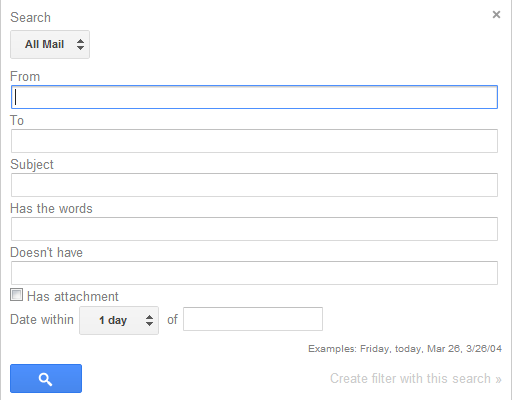
Η φόρμα είναι μια συντόμευση εάν θέλετε να κάνετε αναζήτηση σε ένα συγκεκριμένο φάκελο / ετικέτα, ένα μήνυμα ηλεκτρονικού ταχυδρομείου από ή σε ένα συγκεκριμένο άτομο, το θέμα ηλεκτρονικού ταχυδρομείου ή εντός συγκεκριμένου χρονικού πλαισίου. Στις περισσότερες περιπτώσεις, η χρήση της φόρμας είναι πολύ πιο γρήγορη από την πληκτρολόγηση των αντίστοιχων φορέων αναζήτησης.
Επιχειρήσεις προηγμένης αναζήτησης
Τώρα που τα βασικά είναι εκτός δρόμου, ας δούμε τους προηγμένους χειριστές που μπορεί να έρθουν χρήσιμοι.
1. όνομα αρχείου:
Η φόρμα αναζήτησης που εμφανίζεται παραπάνω σας επιτρέπει να αναζητάτε μηνύματα ηλεκτρονικού ταχυδρομείου που έχουν συνημμένο. Απλά ελέγξτε το αντίστοιχο κουτί στη φόρμα. ο όνομα αρχείου: ο χειριστής είναι ένας πιο προηγμένος τρόπος αναζήτησης e-mail με συνημμένα. Μπορείτε να το συνδυάσετε με οποιοδήποτε τμήμα του ονόματος αρχείου, συμπεριλαμβανομένου του τύπου αρχείου. Έτσι θα μπορούσατε να αναζητήσετε όνομα αρχείου: london για να αναζητήσετε τυχόν συνημμένα που έχουν τη λέξη Λονδίνο στο όνομα του αρχείου. Ή μπορείτε να αναζητήσετε όνομα αρχείου: pdf για να βρείτε τυχόν συνημμένα αρχεία PDF.
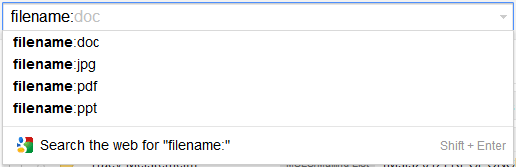
Θεωρείτε ότι αυτός ο χειριστής είναι ενδιαφέρον και θέλετε να μάθετε περισσότερα; Στη συνέχεια, ρίξτε μια ματιά σε αυτά τα άρθρα:
- Πώς να βρείτε γρήγορα μηνύματα με συνημμένα στο Gmail Πώς να βρείτε γρήγορα μηνύματα με συνημμένα στο GmailΤο Gmail και τα συνημμένα συνδέονται μεταξύ τους. Βρείτε και διαχειριστείτε όλα τα μεγάλα συνημμένα σας με τη βοήθεια αυτών των συμβουλών. Διαβάστε περισσότερα
- 3 τρόποι για να ελευθερώσετε χώρο αποθήκευσης στον λογαριασμό σας στο Gmail 3 τρόποι για να ελευθερώσετε χώρο αποθήκευσης στον λογαριασμό σας στο GmailΤο Google Mail προσφέρει αυτήν την περίοδο δωρεάν αποθήκευση 7.679 MB. Για τον μέσο χρήστη, αυτό είναι αρκετό διάστημα για να διαρκέσει μια ζωή. Αλλά τι γίνεται αν εξαντλήσετε χώρο αποθήκευσης παρόλα αυτά; Πώς μπορείτε να βρείτε ... Διαβάστε περισσότερα
2. μετά πριν:
Προσωπικά, βρίσκω το ημερομηνία εντός αναζήτησης με τη μορφή που εμφανίζεται παραπάνω είναι λίγο περίπλοκη. Έτσι προτιμώ να χρησιμοποιώ το πριν: και μετά: επιχειρήσεις αναζήτησης. Χρησιμοποιήστε τα μόνοι τους για να κάνετε αναζήτηση πριν ή μετά από μια συγκεκριμένη ημερομηνία και να τα χρησιμοποιήσετε μαζί για να αναζητήσετε ένα χρονικό πλαίσιο.

3. σε: οπουδήποτε
Αυτός ο χειριστής μπορεί να φαίνεται λίγο περίεργος στην αρχή, διότι δεν πιστεύετε ότι η Αναζήτηση πραγματοποιεί αναζήτηση από οπουδήποτε από προεπιλογή; Λοιπόν, όχι πολύ. Ανά προεπιλογή, τα μηνύματα στο "Ανεπιθύμητο" και "Κάδος απορριμμάτων" αποκλείονται από τα αποτελέσματα αναζήτησης Εάν, για κάποιο λόγο, θέλετε να συμπεριλάβετε μηνύματα ηλεκτρονικού ταχυδρομείου σε αυτούς τους φακέλους, μπορείτε να χρησιμοποιήσετε το σε: οπουδήποτε φορέα, ακολουθούμενο από τη λέξη-κλειδί σας.
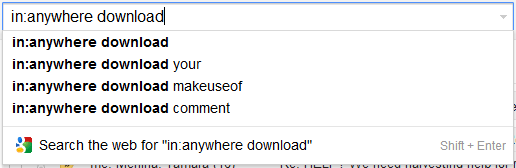
Παρεμπιπτόντως, το παραπάνω στιγμιότυπο οθόνης αποκαλύπτει ότι η Αναζήτηση Gmail δείχνει πραγματικό περιεχόμενο ηλεκτρονικού ταχυδρομείου στην αυτόματη συμπλήρωση. Είναι καλό να το ξέρετε, έτσι;
4. Αναζήτηση στα μηνύματα με αστέρι
Αυτό το σημείο είναι ξεχωριστό, αφού δεν διαθέτει προηγμένο χειριστή, αλλά ένα προηγμένο ερώτημα. Χρησιμοποιώντας το έχει: χειριστή που έχει αντιστοιχιστεί με το αντίστοιχο όνομα αστεριού, μπορείτε να αναζητήσετε μηνύματα με αστέρι με ένα συγκεκριμένο αστέρι.
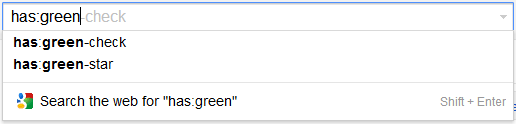
Το Gmail προσφέρει έως και 12 αστέρια για να επισημάνετε ή να αστερίσετε το email σας. Εδώ είναι ένας πλήρης κατάλογος των δώδεκα:
- κίτρινο-αστέρι
- κίτρινο-κτύπημα
- πορτοκαλί-αστέρι
- πορτοκαλί-guillemet
- ΕΡΥΘΡΟΣ ΑΣΤΕΡΑΣ
- κόκκινο-κτύπημα
- μοβ-αστέρι
- μοβ-ερώτηση
- μπλε αστερι
- μπλε-info
- πράσινο αστέρι
- πράσινο έλεγχο
5. είναι: συνομιλίες
Τα αρχεία καταγραφής συνομιλιών της συνομιλίας σας στο Gmail ή του GTalk αποθηκεύονται στον αντίστοιχο λογαριασμό Gmail. Εάν θέλετε να βρείτε μια λεπτομέρεια από μια από τις συνομιλίες σας, μπορείτε να αναζητήσετε συγκεκριμένα τα αρχεία καταγραφής GTalk χρησιμοποιώντας το είναι: συνομιλίες ακολουθούμενο από τον όρο αναζήτησης.

Με παρόμοιο τρόπο, μπορείτε επίσης να κάνετε αναζήτηση σε: κύκλους.
Ασήμαντα πράγματα
Περιέργως, υπήρχε ένας τηλεφωνητής αναζήτησης που ονομάζεται Γλώσσα: ή lang: που θα σας επέτρεπε να βρείτε μηνύματα ηλεκτρονικού ταχυδρομείου γραμμένα σε μια συγκεκριμένη γλώσσα. Αυτό πρέπει να έχει διακοπεί, αφού δεν δουλεύει πλέον για μένα. Ή λειτουργεί για σας;
Ποιους χειριστές αναζήτησης του Gmail θεωρείτε πιο χρήσιμοι ή δεν τους χρησιμοποιείτε καθόλου;
Η Tina γράφει για την τεχνολογία των καταναλωτών εδώ και πάνω από μία δεκαετία. Είναι κάτοχος Διδακτορικού Διπλώματος Φυσικών Επιστημών, πτυχίου Γερμανίας και MSc από τη Σουηδία. Το αναλυτικό της υπόβαθρο βοήθησε την υπεροχή της ως δημοσιογράφος τεχνολογίας στο MakeUseOf, όπου τώρα διαχειρίζεται την έρευνα και τις λειτουργίες λέξεων-κλειδιών.

